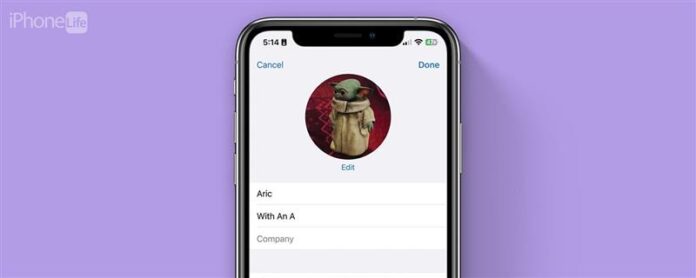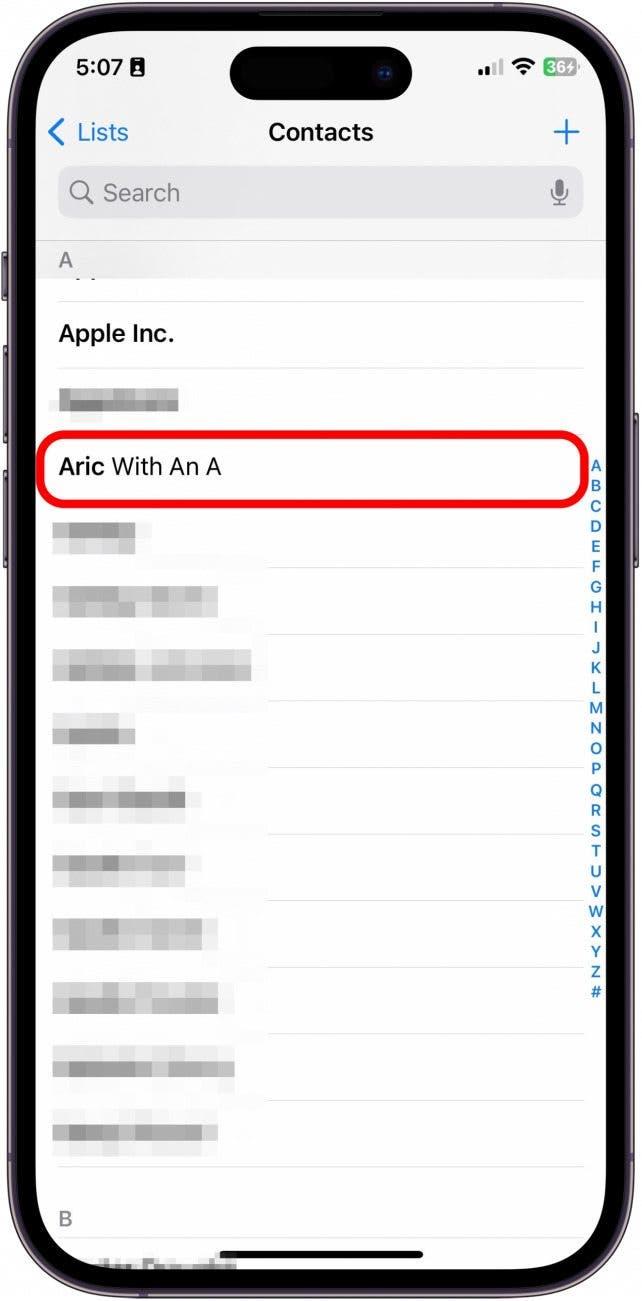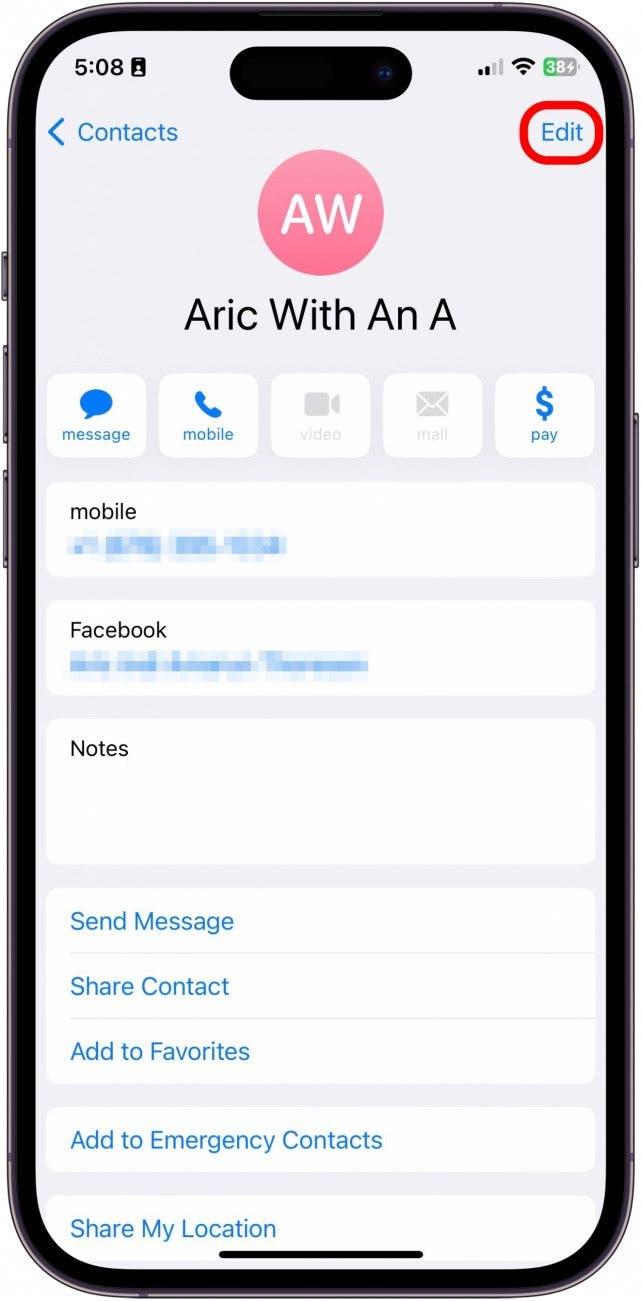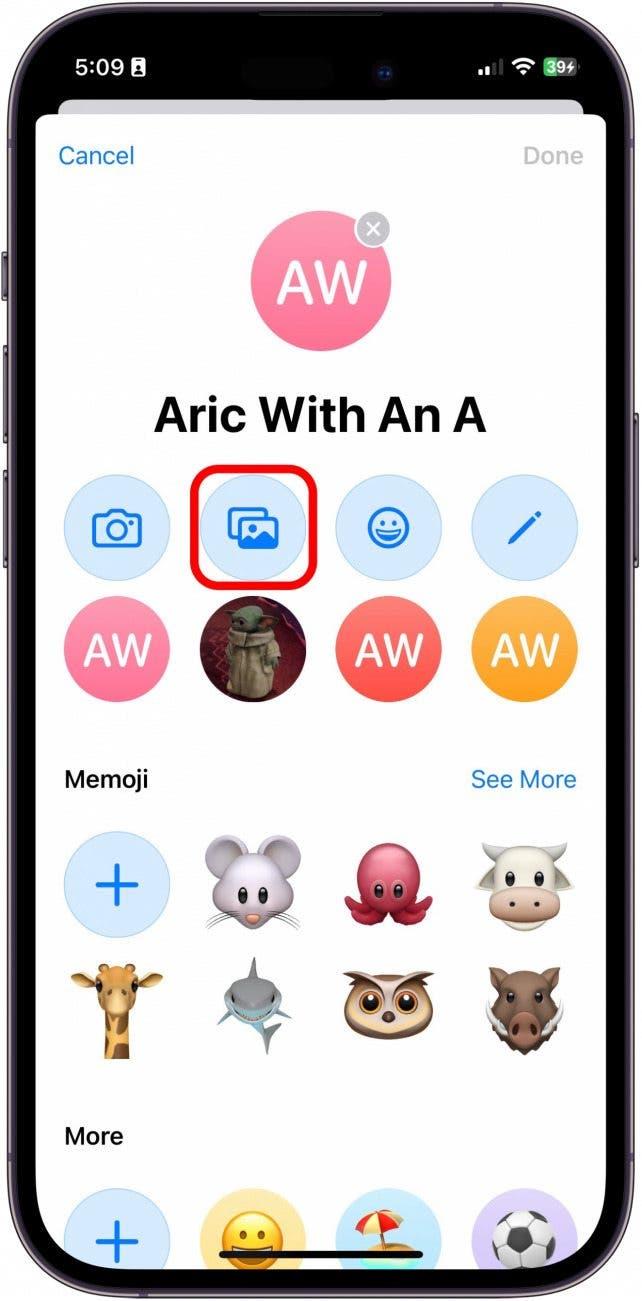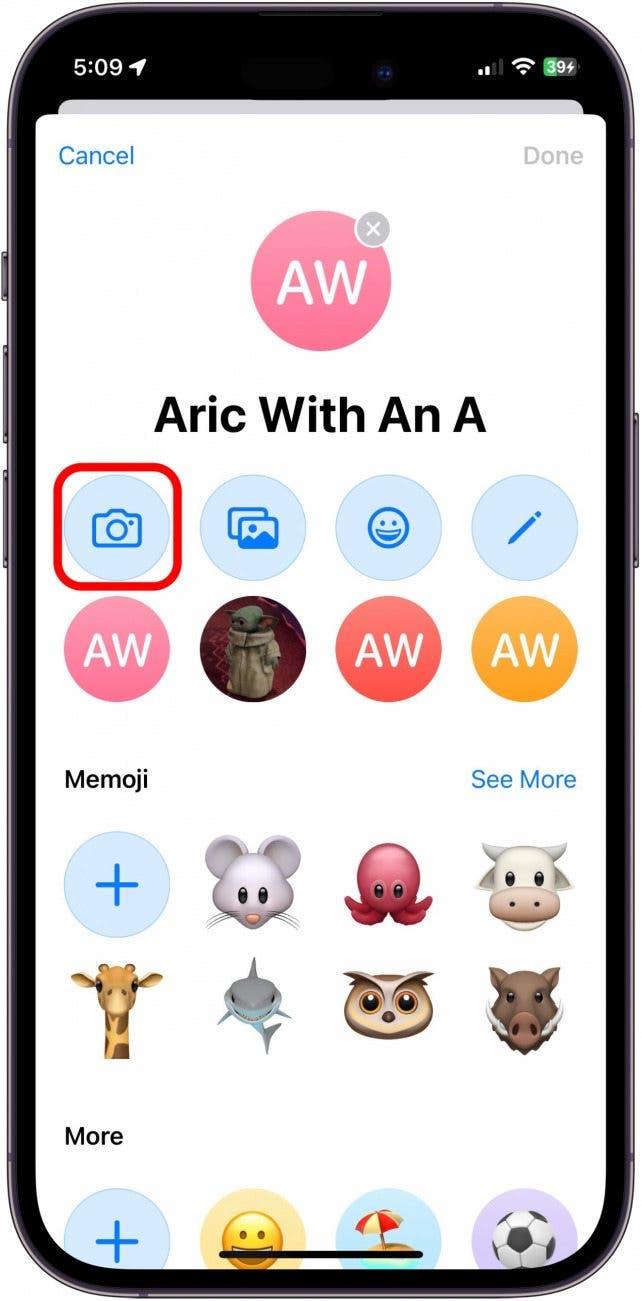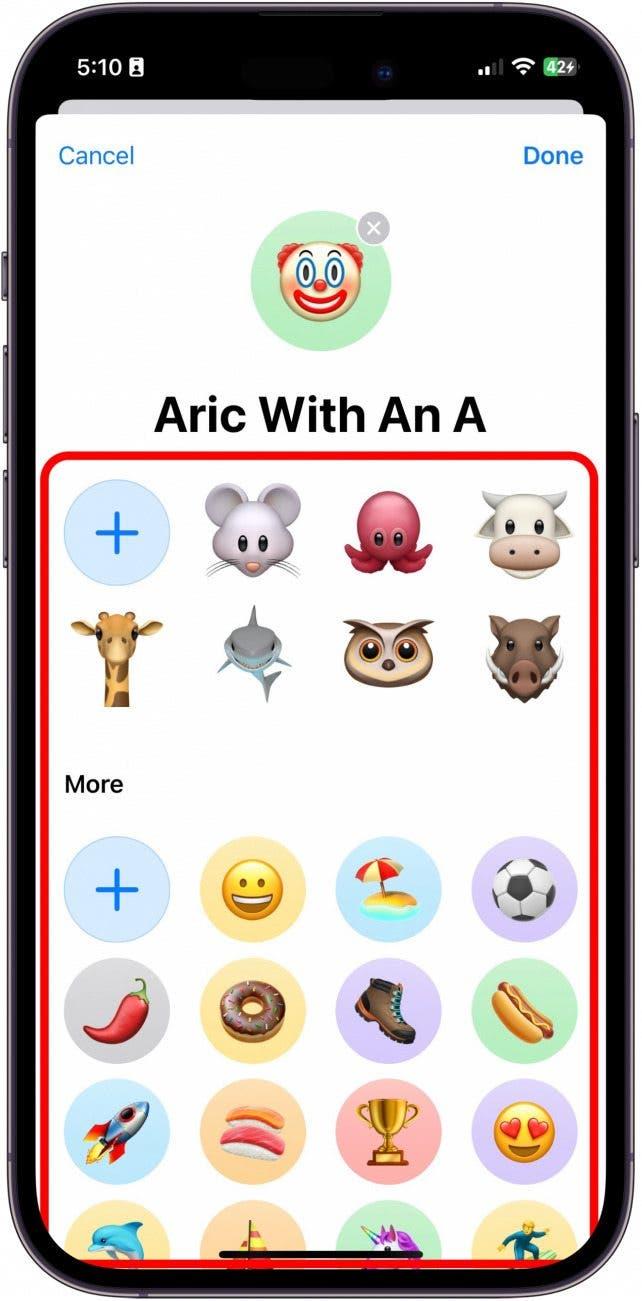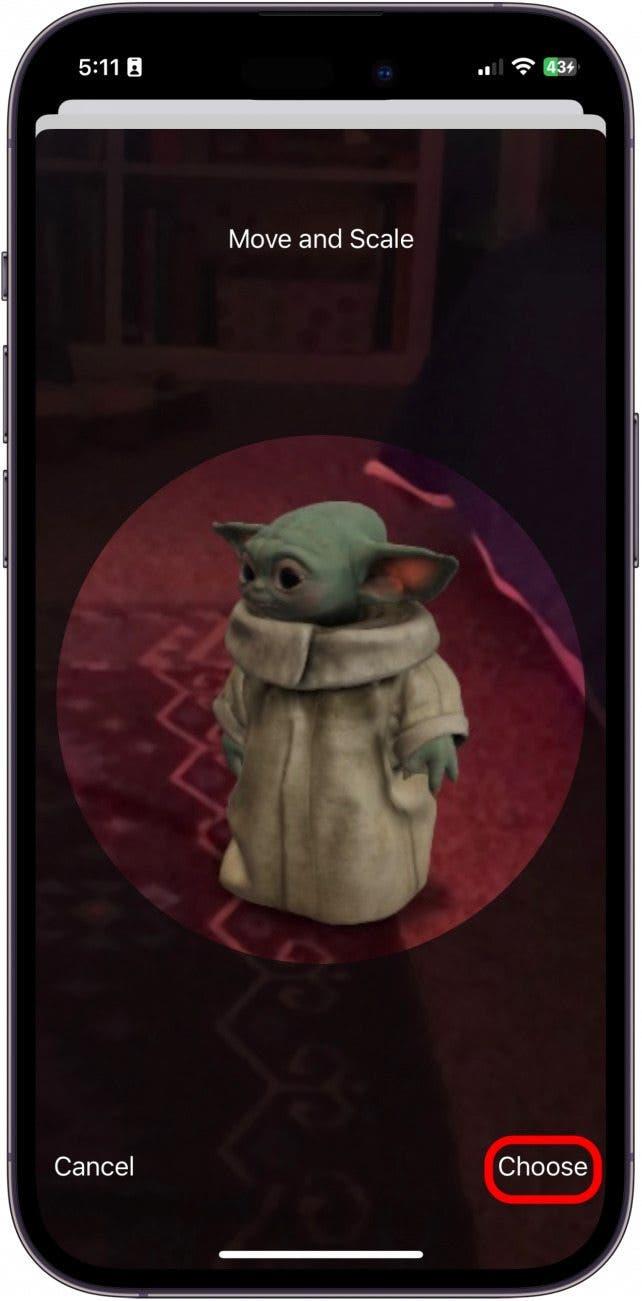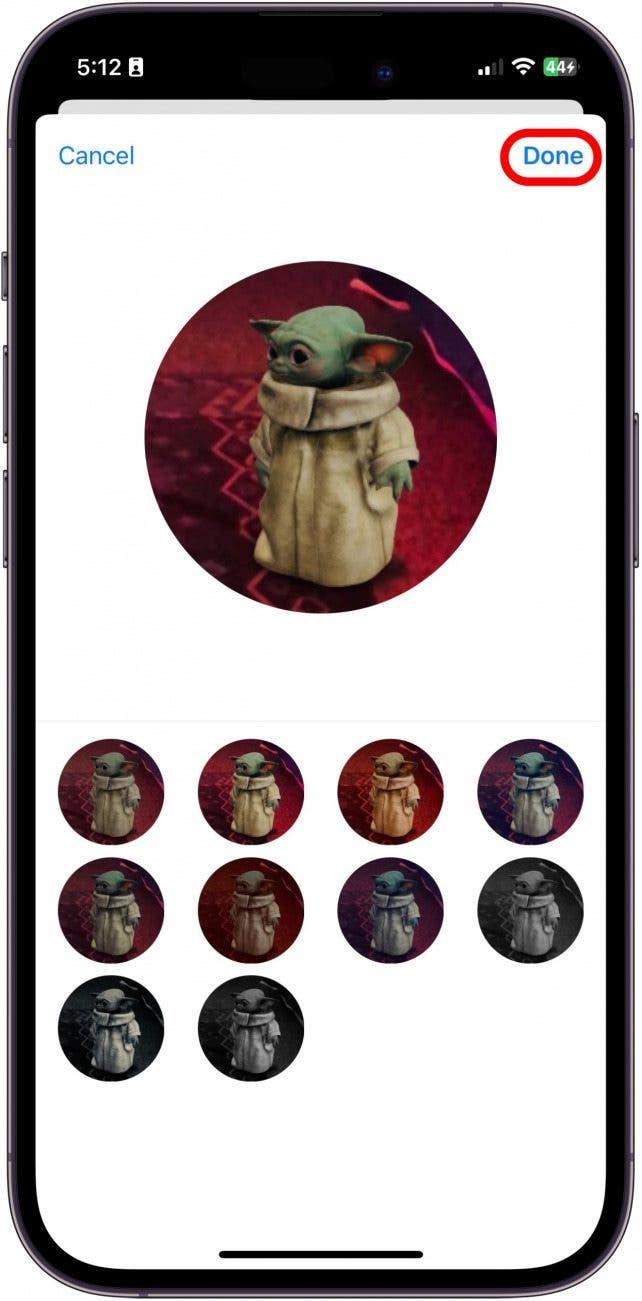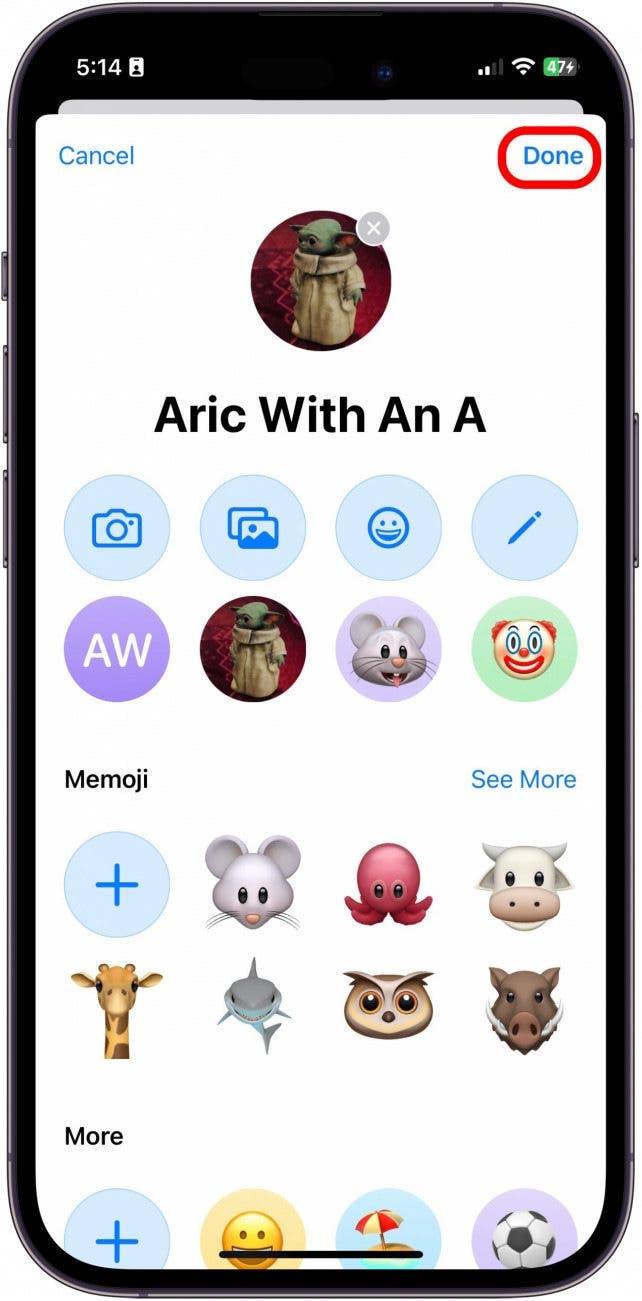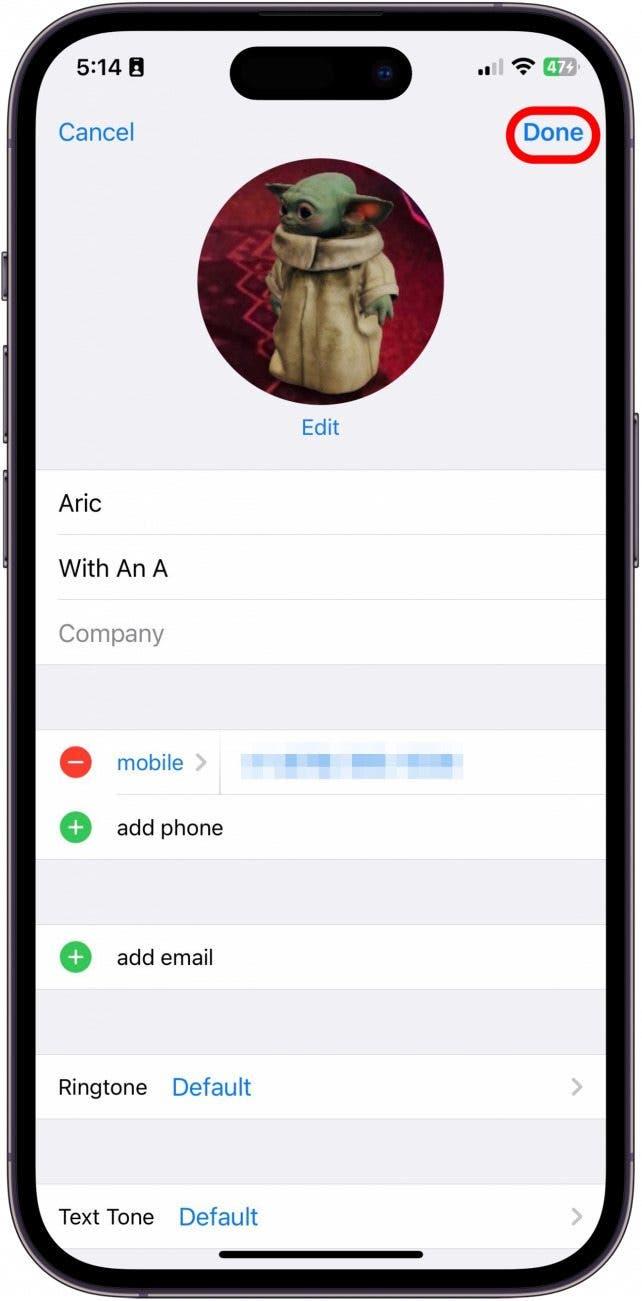Wenn ein Kontaktbild mit einem Namen auf Ihrem iPhone -Bildschirm auftaucht, wird die Verwirrung verringert. Wir gehen durch, um iPhone -Kontaktfotos (oder einen Kontakt -Emoji hinzuzufügen, wenn Sie diese unterhaltsame Option einem Foto bevorzugen). In beiden Fällen wird ein Kontaktbild angezeigt, wenn diese Person aufruft, um zwischen den Kontakten zu unterscheiden.
Warum du diesen Tipp lieben wirst
- Sehen Sie die hübschen Gesichter Ihrer Freunde jedes Mal, wenn Sie mit ihnen anrufen oder schreiben.
- Wählen Sie für jeden Ihrer Kontakte ein eindeutiges Bild, Emoji oder Memoji.
- Sie können ein Kontaktfoto aktualisieren, indem Sie Kontakte finden, ihre Informationen finden und die Einstellungen bearbeiten.
Wie füge ich ein iPhone -Kontaktfoto hinzu?
Durch Hinzufügen von iPhone -Kontaktfotos können Sie „sehen“, wer Sie anruft oder eine SMS -SMS. Lesen Sie unten, um zu erfahren, wie Sie iPhone -Kontaktbilder für Ihre Freunde, Familie und Mitarbeiter hinzufügen.
- Öffnen Sie die -Kontakt -App .
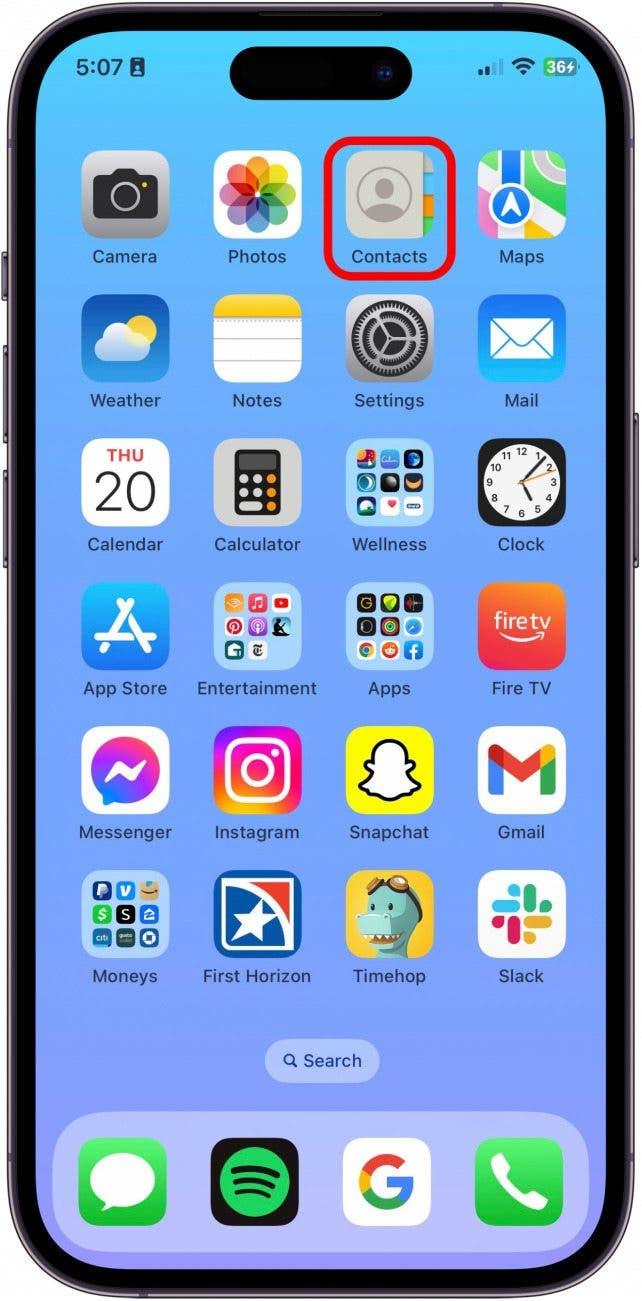
- Tippen Sie auf, um einen Kontakt auszuwählen.

- Tippen Sie in der oberen rechten Seite Bearbeiten .

- Tippen Sie auf Bearbeiten oder Foto (entweder können Sie ein neues Kontaktbild hinzufügen) unter der Bildblase.

- Wählen Sie das Bildsymbol aus, um ein Bild zu verwenden, das in Ihrer Fotos -App gespeichert ist.

- Wählen Sie das -Kamera -Symbol aus, um ein Foto mit der Kamera Ihres Geräts aufzunehmen.

- Oder wählen Sie ein Zeichen oder Emoji.

- Bewegen und skalieren Sie das Bild so, dass sie passen, und tippen Sie dann auf . Wählen Sie .

- Sie können tippen, um einen anderen Filter für das Kontaktbild auszuwählen und bei der Bearbeitung von zu zu tippen.

- Tippen Sie noch einmal .

- Tippen Sie ein letztes Mal . Dies speichert Ihre Änderungen am Kontakt.

In Ihrem festgelegten Bild wird nun das Kontaktbild in Nachrichtenkonversationen angezeigt und wenn dieser Kontakt Sie aufruft.